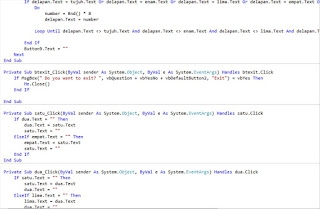Pada postingan kali ini Saya akan share cara membuat game Puzzle angka dengan Visual Basic. disini saya akan membuat Game Puzzle dengan skenario sebagai berikut :
1.Saat form dijalankan posisi angka acak
2.Saat ditekan tombol yang terletak di dekat tombol kosong maka
tombol tersebut akan menempati tombol kosong, begitu seterusnya sampai
dengan angkanya tersusun dari 1 sampai 8
3.Saat angka sudah tersusun tampilkan pesan selamat anda berhasil.
Nah sekarang kita akan memulai membuat game puzzle....
1. Buatlah form seperti pada gambar dibawah ini..
2. Buatlah listing programnya seperti pada gambar.
3. Dan inilah hasilnya.
Terimakasih....
» Read More...
Berikut ini
adalah analisa program error pada program visual basic :
Pertanyaan
& Jawaban :
a. Apa yang menyebabkan program error pada
btalamat1_Click baris program alamat =
“Kuningan”?
Jawab :
Yang menyebabkan error pada
btalamat1_click adalah tidak adanya const pada
alamat = "Kuningan" yang digunakan
untuk menyimpan data dan nilainya tidak bisa berubah ubah saat program
dijalankan. Dan seharusnya salah satu nama alamat diganti misalnya Purwokerto agar terlihat
berubah.. Sehingga inilah kode yang benar..
b.
Kenapa saat ditekan tombol nama1 dan nama2 nama yang ditampilkan pada textbox nama
berbeda sedangkan saat ditekan tombol alamat1
dan alamat2 alamat yang ditampilkan
pada textbox alamat sama?
Jawab
:
Karena pada
kedua konstanta pada kode program hanya satu alamat yaitu kuningan.
Sehingga harus diganti salah satu kode programnya. Karena pada btalamat1_Click
sudah diubah nama alamat nya di sini tidak usah diubah lagi. Dan
penampakanya adalah sebagai berikut :
c. Kenapa saat ditekan tombol tambah
umur 1 umur selalu keluar angka 1 sedangkan saat ditekan tombol tambah
umur 2 umur selalu bertambah 1 dari umur sebelumnya?
Jawab
:
Saat pada
tombol tambah umur 1 dideklarasikan dengan dim (Dim umur As Integer) dan pada
tombol umur 2 dideklarasikan dengan static (Static umur As Integer).
Ini
tampilannya :
d. Berikan analisa anda untuk form dua?
Jawab :
Pada saat tombol ditekan di form 1 maka akan muncul
form Dua. kode untuk menampilkan form dua adalah sebagai berikut :
LATIHAN 2 IF &
CASE
Listing programnya adalah
sebagai berikut :
Kelemahan pada program ini adalah tidak adanya Case "TAS"
dan listing program dirubah menjadi
Terimakasih....................................
» Read More...
Berikut adalah aplikasi Mini Calculator dengan desain yang simple namun sangat berguna.....
Inilah listing programnya......
Setelah dibuat programnya lalu kita uji Mini Calculator ini....
Untuk menghapus kembali cukup tekan Reset...
Setelah berhasil diuji. Dan bagaimanakah cara keluar dari aplikasi ini? Caranya adalah cukup tekan tombol Exit. Maka akan muncul kotak dialog "Are you sure do you want to exit?" pilih Yes untuk keluar atau tekan No untuk kembali ke program....
» Read More...